持ち運び用のキーボードならロープロファイルや折りたたみ式など、携帯性に特化したモデルを使うのが一般的。
しかしそういったキーボードほど打鍵感が物足りないので、キーボード好きにとっては少し不満が残ります。
そんな不満を解消できる、コンパクトかつ打鍵感が優秀なキーボード「EPOMAKER TH40」を購入してみました。
 YAMA
YAMA期待以上に打鍵感が良く、これならタイピングが捗りますね。
とはいえ気になる点もあるので、しばらく使った感想を紹介していきます。
EPOMAKER TH40の特徴


- 40%レイアウト
- VIA対応
- ガスケットマウント
- ホットスワップ対応
- 3000mAhのバッテリー
- Type-C接続、Bluetooth、2.4GHzの3種類に対応
- RGBライト搭載
- 重さ約0.5kg
- カラーはブラックゴールドとパープルの種類
- キースイッチはEPOMAKER Flamingo Switch、Wisteria Linear Switchのどちらを選べる
テンキー、矢印キー、上段の数字キーもないという、かなりコンパクトなデザイン。それゆえに重量は500gにも満たないため、持ち運びに特化しているとも言えます。
加えて持ち運びやすくするためのストラップも付いてるのですが、不要であれば外すことも可能。私は外しちゃってます。

また、スペースキーは左が2.25u、右が2.75uの分割式です。
 YAMA
YAMA角度調整にも対応していますが、そこまで変わらないかな?


本体上部にUSBポート、接続切り替えのボタンが配置。無線接続をしないときは、スイッチを真ん中にしておきます。

EPOMAKER TH40を使った感想
持ち出して作業しやすい
ロープロファイルじゃないのに、かなり軽量です。ハンドストラップを外して重さを測ったら約431gだったので、薄型キーボードの「Keychron B1 Pro」と大差ないという。


ここまで軽量なら、持ち運び用キーボードとして使いやすいと思います。また、ロープロファイルと違って打鍵感に深みがあるため、心地良いタイピングを楽しめるのもメリット。
 YAMA
YAMA普段はタブレットとロープロファイルキーボードで作業している自分でも、打鍵感が欲しくなるときはTH40を使っています。
ちなみに、持ち運ぶときは「重なるとくっつく不思議な保護クロス」がおすすめ。簡単に包めて持ち運べます。
想像以上に打鍵感が良い
本体はガスケット構造や、ポロンフォームによって静音性も高いです。底打ち感も少ないため、タイピングしやすいですね。
とはいえ価格がAmazonで14,000円くらいなので、同価格帯の据え置きキーボードと比べて品質は劣るかもしれません。EPOMAKERは他にもたくさんのキーボードを販売していますし。
 YAMA
YAMAそれでも携帯性と打鍵感のバランスが良すぎるので、持ち運び用のメカニカルキーボードを探している方におすすめできます。
そもそもこのサイズ感のキーボードは非常に少ないと思うので、ミニマム感に惹かれた方は使ってみる価値があるでしょう。

キースイッチは静音タイプがおすすめ
持ち運んで使う頻度が多いなら、静音タイプのキースイッチに変えるのがおすすめです。付属のキースイッチは結構音が出るので、私の場合は「Kailh Deep Sea Silent Pro Box Switch Islet」という静音スイッチに変更しました。

このキースイッチはHHKB Studioで使われているものと同じ構造らしく、かなり静音性が高いです。それだけでなく軽快な打鍵感なので、使っていて気持ちいいですね。
タイピング動画はこちら
配列に慣れるまでが大変
40%レイアウトなので、見ての通り配列が特殊です。ホームポジションに手を置くと、右手の小指がエンターキーに配置されてしまいます。違和感が凄い。

要は、自分なりに使いやすいキー配置にできるかどうかが大事になります。
参考までに、私が設定しているキー配列を載せておきます。まだまだ改良の余地はありそうですが…
クリックで拡大できます。
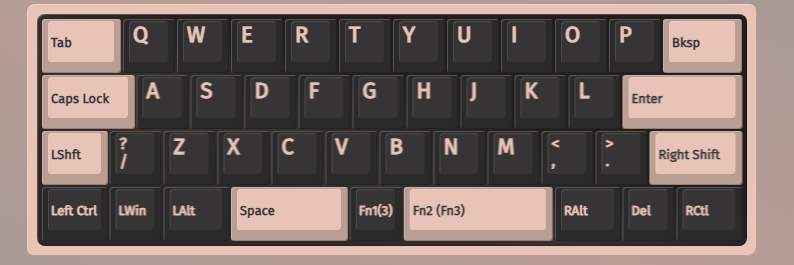
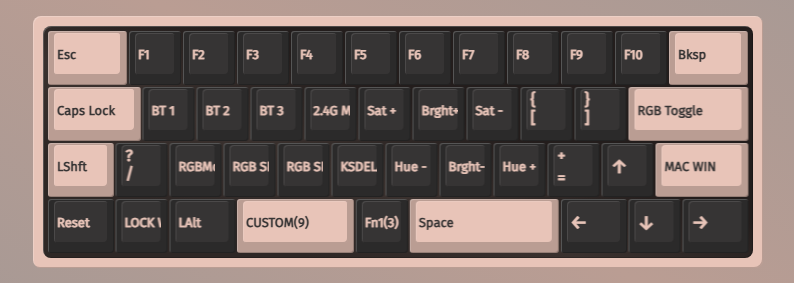
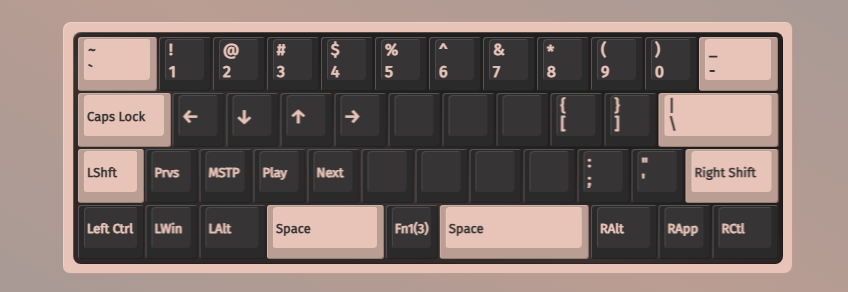
Fnキーを押している間はファンクションキーやらBluetoothベアリングなど動作し、右スペースキーを押している間は数字キーや矢印キー、よく使う記号キーを入力できるようにしました。
ちなみにJSONファイルはUSB接続、2.4Ghzの2種類があるようです。2.4GHz接続時に設定したいわけでもない限り、基本はUSB接続のJSONファイルを使えばいいと思います。
注意点として、EPOMAKER TH40はAnyキーが動作しない模様。いくら試しても動作できなかったので、そういう仕様ということでしょうか…
 YAMA
YAMAそもそもEPOMAKERキーボードはAnyキーに対応していない製品が多いらしい。
Anyキーがないと「Control+Space」などショートカットキーをセットできないので、使い勝手が悪くなってしまうのはデメリット。
無線接続はできる?
無線通信認証は取得しているが本体にマークの表記なし
EPOMAKERは2024年9月頃に無線通信認証(TELECOM)を取得したようです。公式サイトやAmazonの販売ページを見ても、確かに無線通信認証を取得した旨が記載されています。
私はその表記を確認してからTH40を購入したのですが、本体や説明書を見ても技適マークはありません。サポートに問い合わせたところ、「無線通信認証を取得したから大丈夫」という返答でした。
とはいえ日本の法律では技適マークなしの状態で無線通信を使うと電波法違反になってしまうので、気にせず使っていいのか疑問を感じます。
 YAMA
YAMA非常に曖昧な部分なので、技適関連が気になる方は購入を控えた方がいいでしょう。
ペアリング方法やシステム変更のコマンドについて
| ペアリングモード | FN+A/S/Dを3秒長押し |
| デバイス切り替え | FN+A/S/Dを短く押す |
| Win/Macの切り替え | FN+R_SHIFT |
| Winキーのロック/ロック解除 | FN+WIN |
| バックライトのON/OFF | FN+ENTER |
| バックライト速度アップ | FN+C |
| バックライト速度ダウン | FN+X |
| バックライト輝度アップ | FN+H |
| バックライト輝度ダウン | FN+N |
| バックライト彩度アップ | FN+G |
| バックライト彩度ダウン | FN+J |
| バックライト色を変更 | FN+M/B |
まとめ
EPOMAKER TH40のメリット
- 静音性が高い
- 持ち運びやすい
- VIAでカスタマイズできる
コンパクトでありつつもガスケットマウントや吸音素材など内部構造をこだわっており、流石EPOMAKERという印象です。
なにより持ち運びやすさが抜群なので、どこでも気持ちよくタイピングできてしまう。VIAでキーマッピングもできるので、キー数の少なさをカバーできるのもメリットです。
EPOMAKER TH40のデメリット
- 技適関連がアバウト
- 配列に慣れるまで苦労する
- Anyキーを設定できない
理想的なコンパクトキーボードかと思いましたが、思いのほか使いづらい。特に技適関連はモヤモヤするので、心置きなく無線接続をしていいものなのか疑問です。
 YAMA
YAMA後々販売されるモデルには技適マークが付いてくれるかも分かりません。
また、VIAのカスタマイズでAnyキーが使えないのもマイナスポイントでしょう。なくても困りませんが、あったら便利な機能なんですよね。
どんな人におすすめ?
- 携帯性が高いキーボードを求めている
- 気持ちよくタイピングできるキーボードで作業したい
- 40%レイアウトのキーボードに興味がある
独特なレイアウトや仕様なので使いづらさはあるものの、「持ち運びやすい&打鍵感が良い」というニーズを満たしてくれます。先述したキースイッチを使えばHHKB Studioっぽさも生まれるので、使っていて楽しいです。
また、40%レイアウトキーボードを販売しているメーカーは希少だと思うので、自作以外で入手したい人にとってもおすすめできます。




